Admin
Admin
Tổng số bài gửi : 616
Reputation : 0
Join date : 17/01/2008
Age : 39
Đến từ : Hà Nam
 |  Tiêu đề: Hướng dẫn cài đặt windown qua Parallel 4.0 Tiêu đề: Hướng dẫn cài đặt windown qua Parallel 4.0  Thu Apr 08, 2010 2:09 pm Thu Apr 08, 2010 2:09 pm | |
| <tr>

Sau khi cài đặt xong ta có 3 lựa chọn:
- Run Windowns on you Mac: cài một máy ảo mới, chạy
win hoặc bất cứ hệ điều hành nào bạn muốn.
- Import virtual machines: nếu bạn đang dùng
ver3.0 và muốn tiếp tục sử dụng máy ảo cũ thì sử dụng chức năng này
- Start using Parallels Desktop: nếu máy bạn cài
bootcamp, và bạn muốn dùng ngay win cài qua bootcamp thì dùng chức năng
này.
I./ Run Windowns on you Mac:
ở đây mình tạo máy ảo mới dùng winXP.Một thông báo xuất hiện, chọn Continue

Bước tiếp theo là chọn lựa cài từ CD hay file
image, ở đây mình chọn cài từ file image

Tiếp theo là đặt tên user trong win và điền số
đăng kí của bản win đang cài

Chọn giống như hình dưới và Create để tiếp tục
Cuối cùng nhấn Start và ngồi đợi

II./ Import virtual machines:
sử dụng lại máy ảo đã có sẵnMột cửa sổ mở ra yêu cầu bản Open đến file máy
ảo đã có sẵn

Có thể chọn Backup and convert
hoặc chọn Convert rồi Yes

Tiếp tục Yes một lần nữa để tiến
hành convert máy ảo

Pha ly cafe vừa uống vừa ngồi đợi

III./ Start using Parallels
Desktop: đây là chức năng mình cho là ấn tượng nhất so
với bản 3.0 . Để sử dụng chức năng này thì trong máy phải cài sẵn
windown qua bootcamp. Chỉ mất tầm 5p là parallel đã có thể sử dụng được.
Đặc biệt hơn nữa là với những máy đã chia 3partition, parallel vẫn nhận
ra được phân vùng chứa win và sử dụng nó.
Khi vừa chọn chức năng này thì có thông báo hiện ra, chờ vài
phút

Khi nào trên màn hình hiện ra như hình dưới là đã
xong, thời gian thực hiện chưa tới 5p

Khi Start máy ảo, một thông báo
hiện ra đại ý là: chuột và bàn phím sẽ đơ vài phút, vui lòng chờ

Nếu bạn bị treo ở màn wellcome thì cũng đừng nóng
nhé, kiên nhẫn chờ

Theo: Tinhte
 "Những kiến thức cần cho "Những kiến thức cần cho
cuộc sống" www.bachkhoatrithuc.vn
| </tr>
| |
|


